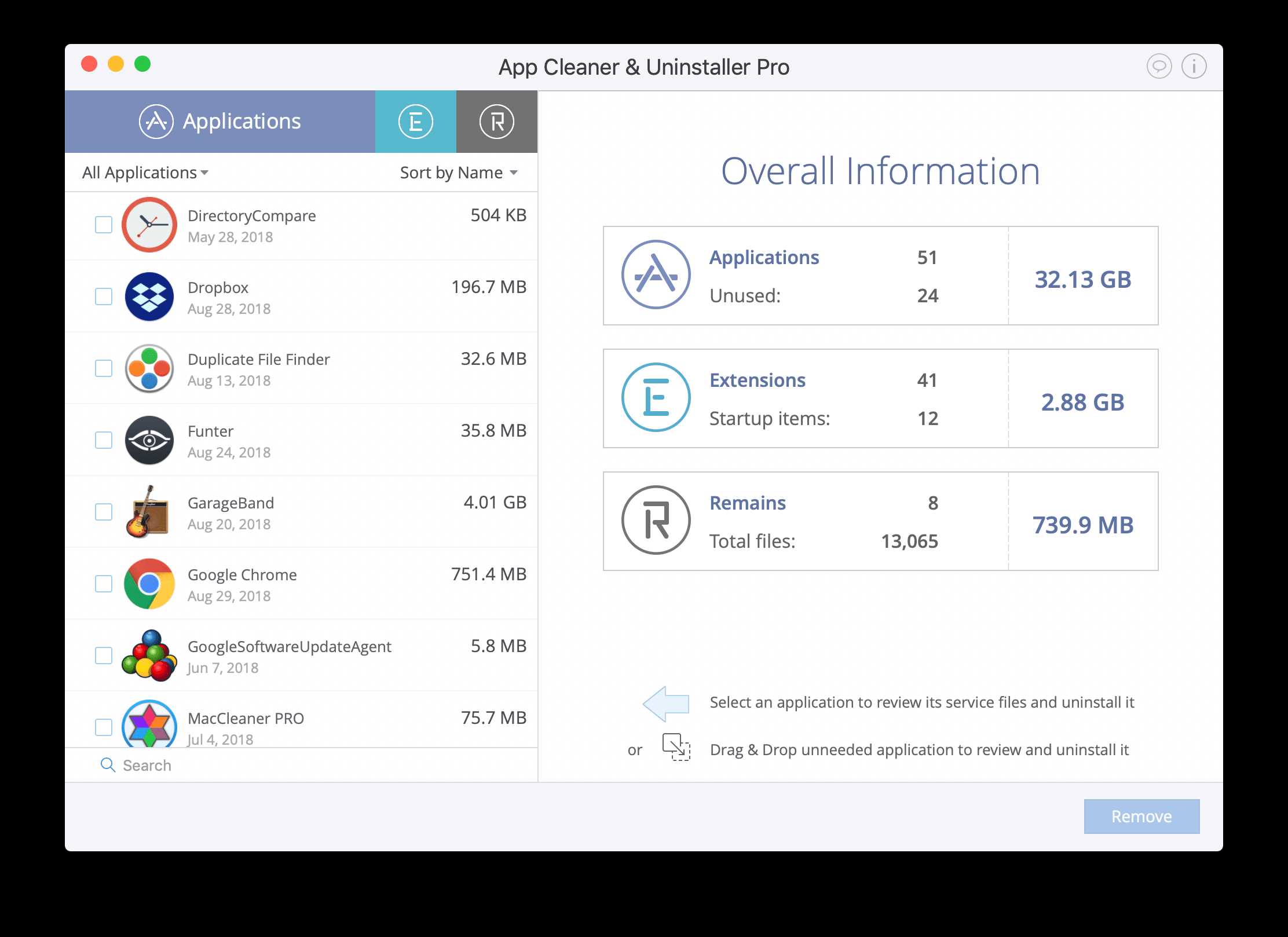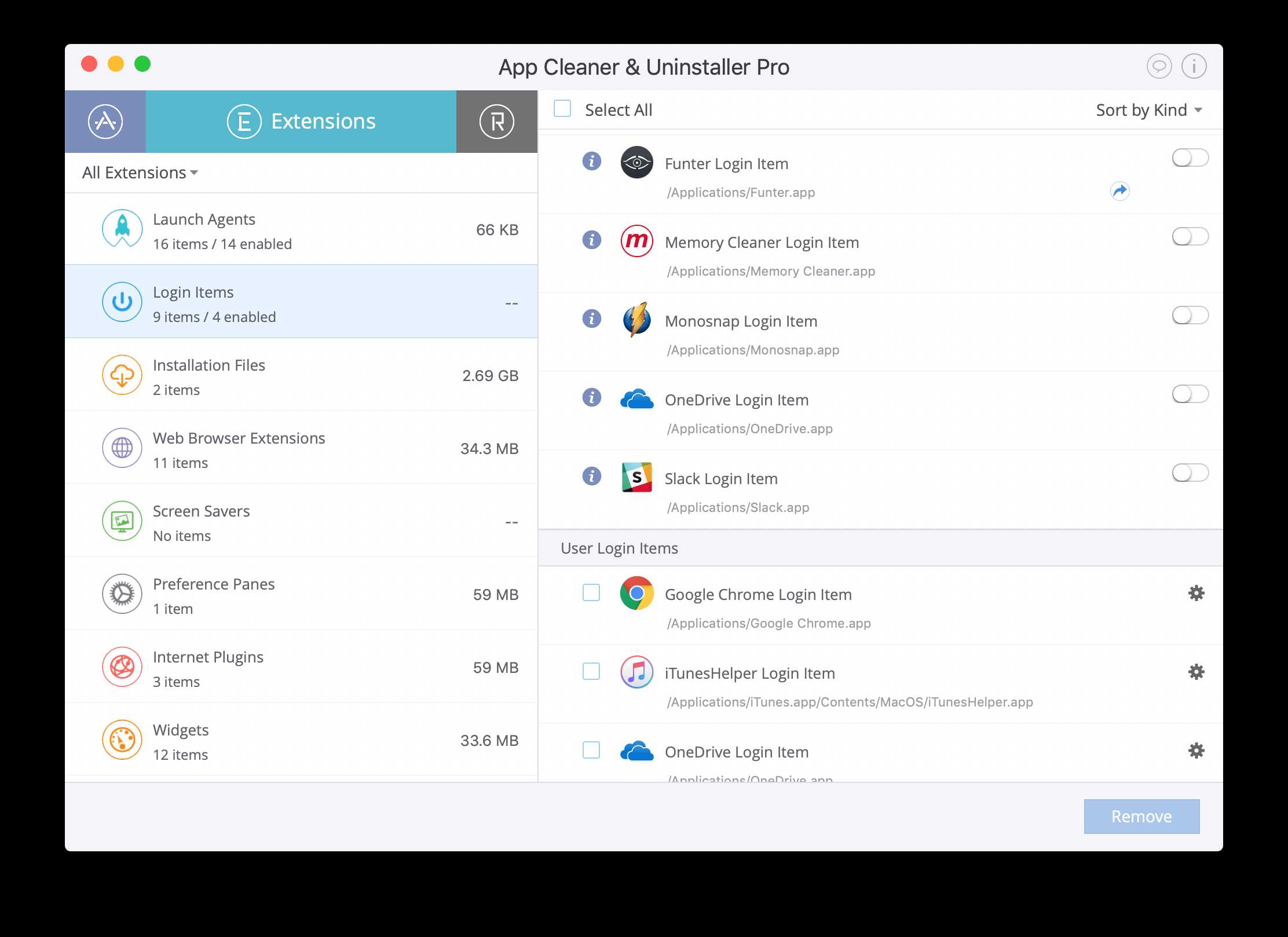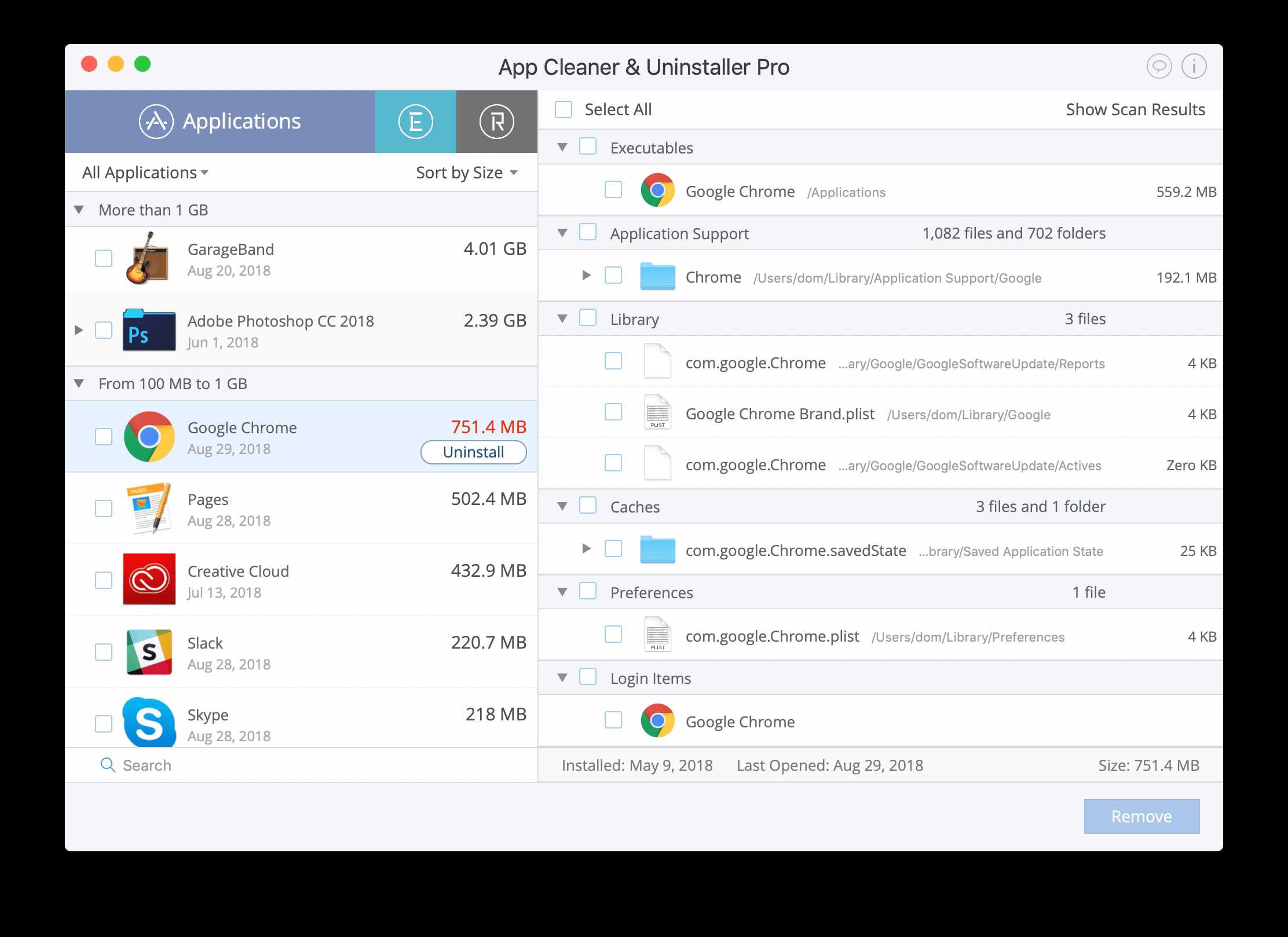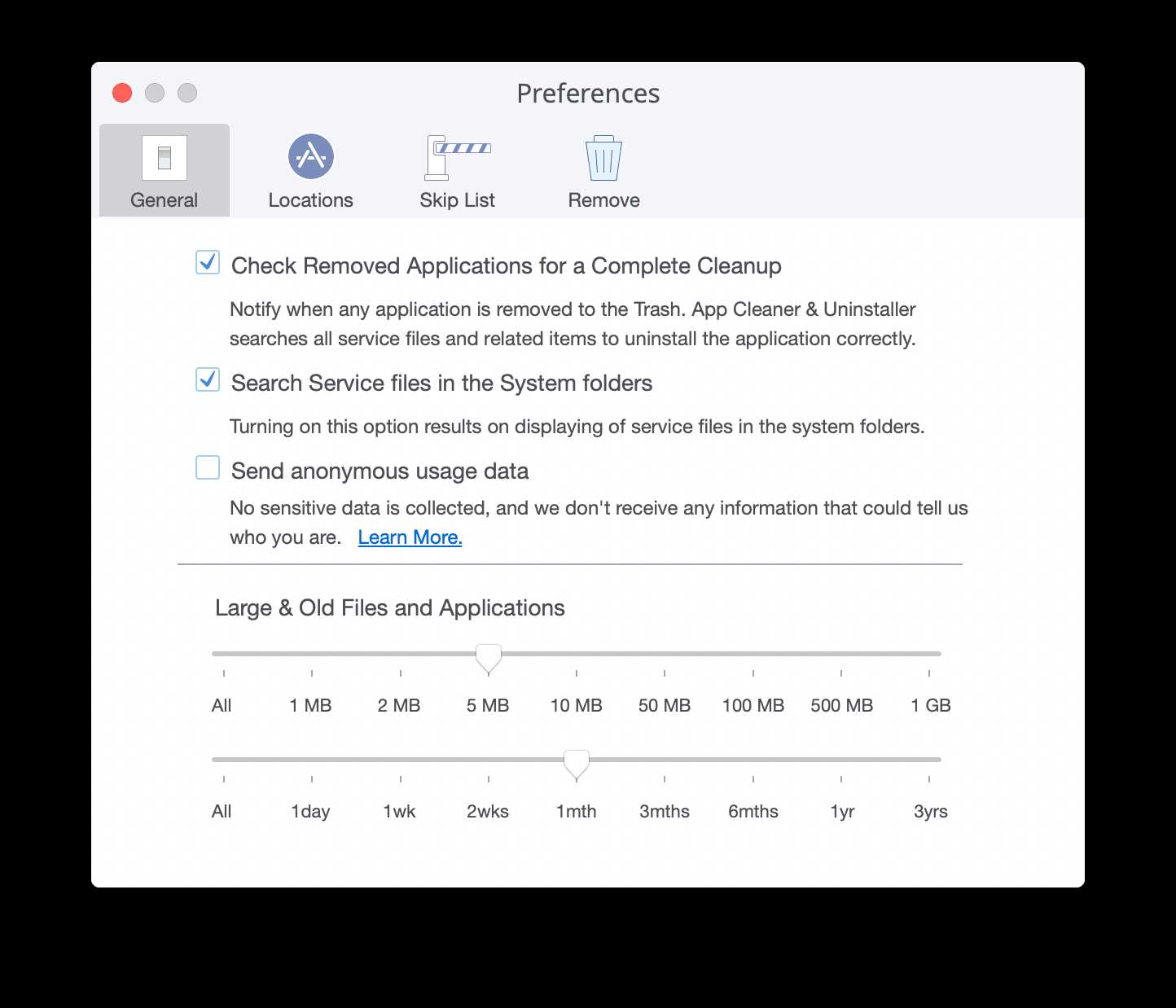6
App Cleaner & Uninstaller
Obtenga una vista previa de las aplicaciones instaladas y elimine los archivos de servicio para completar la desinstalación.Eliminar los archivos de servicio de la aplicación.Asegúrate de que no estén ocupando un espacio precioso en tu Mac con esta útil aplicación que hace el trabajo por ti.
- Freemium
- Mac
Obtenga una vista previa de las aplicaciones instaladas y elimine los archivos de servicio para completar la desinstalación.App Cleaner: la mejor aplicación para eliminar archivos de servicio de aplicaciones en Mac OS X y desinstalar aplicaciones *.Eliminar los archivos de servicio de la aplicación.Asegúrese de que no estén ocupando un espacio precioso en su Mac con esta útil aplicación que hace el trabajo por usted.Valor adquirido principal: acelere su Mac: • eliminando archivos de aplicaciones tomando recursos de rendimiento • eliminando restos de aplicaciones que simplemente se pusieron en la Papelera • administrando todo tipo de archivos de servicio (cachés, registros, preferencias, etc.) Ventaja principal: aplicaciónCleaner elimina restos (o restos): archivos de aplicaciones eliminadas anteriormente.Por lo tanto, desinstala aplicaciones por completo.Características principales: • Escanee el sistema y obtenga una vista previa de las aplicaciones instaladas • Elimine todos los tipos de archivos de servicio • Elimine restos de aplicaciones previamente desinstaladas • Restablezca la aplicación a un estado de primer inicio • Accesos directos fáciles de usar • Vista previa rápida de cualquier archivo o aplicación • Específicovista previa de formatos de archivo asociados a la aplicación • Asistencia de ayuda en la aplicación • Mostrar aplicaciones no utilizadas • Opción de lista de omisión Cómo desinstalar una aplicación usando App Cleaner: 1. Inicie App Cleaner.2. Escanee todas las aplicaciones en busca de archivos de servicio.3. Elija la aplicación innecesaria (vista izquierda).Se requiere compra en la aplicación.4. Seleccione todos sus 'archivos de servicio en la vista derecha.5. Haga clic en Eliminar.6. Si algunas aplicaciones no se eliminaron, debido a los derechos de acceso, cambie a Finder y muévalas manualmente a la Papelera *.* Algunas aplicaciones no se pueden eliminar porque requieren privilegios de administrador.En este caso, cambie al Finder y elimine el archivo de la aplicación de la forma habitual.Nektony: es un quinto año que ponemos nuestros esfuerzos para producir utilidades de limpieza de Mac que resuelvan cualquier problema problemático.